Как удалить аккаунт на Андроиде (Android) инструкция
Рассмотрим ответ на вопрос – как удалить аккаунт на Андроиде? Могут ли возникнуть какие-либо проблемы после выполнения такой процедуры? Иногда у владельцев смартфонов на ОС Android возникает необходимость безвозвратно удалить аккаунт Google с мобильного устройства.Такое решение целесообразно, если вы:
- Продаете аппарат и не хотите, чтобы ценная информация попала в чужие руки.
- Передаете телефон в длительное пользование другому человеку.
- Просто надолго оставляете гаджет.


Удаление аккаунта через настройки браузера
Такой способ считается самым простым, быстрым и «щадящим» для смартфона. Чтобы удалить Google-аккаунт, необходимо сделать следующее:
- Зайдите в мобильный браузер Гугл Хром и нажмите на три вертикальных точки в правом верхнем углу экрана.
- В открывшемся окне выберите вкладку «Настройки».
- Войдите в аккаунт, который требуется удалить, и нажмите на него.
- Откроется раздел «Настройки синхронизации». Выберите пункт «Удалить учетную запись в правом нижнем углу», а затем подтвердите свои действия.

 Браузер Google Chrome
Браузер Google Chrome
 Удалить учетную запись
Удалить учетную записьГотово! Теперь профиль полностью удален. Обратите внимание, что результатом такой процедуры станет потеря синхронизируемых файлов.
Как удалить аккаунт в настройках телефона
Удаление Гугл-аккаунта через настройки мобильного устройства ничуть не сложнее предыдущего метода. Для этого нужно:
- В меню настроек выбрать вкладку «Общие» и перейти в раздел «Диспетчер приложений».
- Найти вкладку «Все» и выбрать приложение «Аккаунты Google».
- Нажать на значок программы, найти в открывшемся окне пункт «Хранилище».
- Выбрать вариант «Удалить данные».
- Перезагрузить смартфон.

 Удалить аккаунт в Диспетчере приложений
Удалить аккаунт в Диспетчере приложенийВ результате этих простых действий ваш аккаунт будет безвозвратно удален.
Удаление аккаунта при наличии root-прав
Подобный метод подойдет только тем пользователям, которые имеют рут-доступ к системным файлам мобильного устройства. Если такого доступа у вас нет то читайте статью как получить рут права на Андроид. Чтобы удалить учетную запись, необходимо:
- Скачать в PlayMarketприложениеRootExplorer и запустить его на смартфоне.
- Перейти в папку «data»-«system»-«users»-«0».
- Найти файл db.
- Выделить и удалить его.
- Перезагрузить гаджет.


После рестарта вы увидите, что профиль Googleисчез. Главное преимущества такого способа удаления заключается в том, что все пользовательские приложения, установленные игры при этом остаются на месте. Теперь, чтобы продолжить работу со
смартфоном, нужно просто завести новый аккаунт.
Сброс мобильного устройства до заводских настроек
Если по каким-либо причинам перечисленные выше манипуляции не помогли вам удалить аккаунт, остается один действенный, хотя и достаточно «грубый» метод – возврат к заводским настройкам. Для этого:
- Войдите в раздел «Настройки».
- Во вкладке «Архивация и сброс» выберите пункт «Сброс данных».
- Подтвердите действие.
- Подождите, пока телефон перезапустится. Теперь он абсолютно «чист».

 Сброс данных на Андроид до заводских настроек
Сброс данных на Андроид до заводских настроекПеред тем, как выполнить сброс, обязательно выйдите из своего аккаунта Google – в противном случае, последствия могут быть непредсказуемыми, вплоть до невозможности разблокировать девайс.
Теперь вы знаете все возможные способы удаления учетной записи на Андроиде. Соблюдая все рекомендации, справиться с этой задачей можно в считанные минуты.
Как удалить аккаунт Google с телефона Android
  для начинающих | мобильные устройства
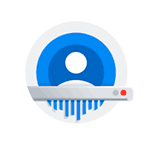 Если вам потребовалось удалить аккаунт Google с телефона, задача может иметь два контекста: удаление учетной записи из настроек Android телефона (так, чтобы она не была к нему привязана и удаление произошло только на этом телефоне) или же полное удаление аккаунта Google (так, чтобы её нельзя было использовать ни на каких устройствах). И то и другое легко сделать на вашем устройстве.
Если вам потребовалось удалить аккаунт Google с телефона, задача может иметь два контекста: удаление учетной записи из настроек Android телефона (так, чтобы она не была к нему привязана и удаление произошло только на этом телефоне) или же полное удаление аккаунта Google (так, чтобы её нельзя было использовать ни на каких устройствах). И то и другое легко сделать на вашем устройстве.
В этой инструкции подробно о том, как полностью удалить учетную запись Google с телефона в первом и втором сценарии. Будет продемонстрировано удаление на чистом Android, а также на смартфоне Samsung.
Удаление учетной записи Google на Android телефоне
Как уже было отмечено, вам может требоваться одно из двух: удаление учетной записи только на одном телефоне, при этом необходимо в дальнейшем продолжать ей пользоваться, либо полное удаление аккаунта Google без возможности использования где-либо ещё. Начнем с первого.
Как удалить учетную запись с конкретного Android телефона (отвязать телефон от учетной записи)
На чистой системе Android шаги будут выглядеть следующим образом (в вашем случае интерфейс может слегка отличаться, но суть останется той же самой):
- Зайдите в Настройки — Аккаунты.

- Нажмите по вашему аккаунту Google в списке аккаунтов.

- Нажмите кнопку «Удалить аккаунт».

- Для подтверждения может потребоваться ввести графический ключ, пароль или иным образом подтвердить, что аккаунт удаляете именно вы.
После этого аккаунт Google будет удален из настроек телефона и из приложений Google (таких как Play Маркет, Gmail и других). В случае, если в списке аккаунтов отображаются другие учетные записи, которые нужно удалить — повторите с ними те же действия.
В ситуации же когда вы готовите телефон к передаче другому лицу, после удаления учетной записи и отвязки от аккаунта Google может иметь смысл полностью сбросить телефон на заводские настройки и удалить все данные: обычно это доступно в разделе настроек «Система» — «Сброс настроек».
Как полностью удалить аккаунт Google с телефона
Если вам требуется не только убрать учетную запись из настроек вашего телефона, но и полностью удалить аккаунт Google (так, чтобы им нельзя было воспользоваться и где-либо ещё), на Android телефоне с чистой системой вы можете сделать это следующим образом:
- Зайдите в Настройки — Google.
- Нажмите по пункту «Аккаунт Google». На следующей странице перейдите на вкладку «Данные и персонализация».

- Пролистайте страницу вниз и найдите пункт «Удаление сервиса или аккаунта».
- На следующем экране в пункте «Удаление аккаунта Google» нажмите «Удалить аккаунт».

- Подтвердите удаление аккаунта вводом вашего пароля и нажмите кнопку «Далее».
- Последний шаг — прочесть предупреждение перед удалением аккаунта, в котором будет подробно описано, что именно будет удалено. Нужно будет прочитать (пролистать) страницу до конца, отметить пункты о согласии с ответственностью и «Да, я хочу навсегда удалить аккаунт Google и все хранящиеся в нем данные», а затем нажать кнопку «Удалить аккаунт».

После нажатия кнопки аккаунт Google будет полностью удален не только с телефона Android, но и с серверов компании.
Как удалить аккаунт Google на телефоне Samsung
Если у вас Android телефон Samsung, удаление аккаунта Google с него (а также других учетных записей, включая собственную учетную запись Samsung) не на много сложнее, разве что есть небольшие отличия интерфейса.
Как отвязать учетную запись Google от Samsung телефона
Если вам нужно просто удалить аккаунт Google и другие аккаунты с телефона, не удаляя их полностью (т.е. на серверах они останутся и вы можете использовать эти учетные записи на другом телефоне или компьютере), это можно сделать так:
- Зайдите в Настройки — Учетные записи и архивация.

- На следующем экране нажмите «Учетные записи» вверху.
- Выберите учетную запись Google или любую другую, нажмите по ней.

- Нажмите «Удалить учетную запись».
- Подтвердите удаление учетной записи и всех связанных с нею данных. Может потребоваться ввод пароля или ключа разблокировки.

Обратите внимание: если вы выберите учетную запись Samsung account, то для её удаления нужно будет нажать по кнопке меню справа и уже там выбрать пункт «Удалить учетную запись».
Как полностью удалить аккаунт Google на Samsung
Если вы хотите полностью избавиться от аккаунта Google на Android телефоне Samsung, таким образом, чтобы вход в него стал невозможен ни с каких устройств (закрыть учетную запись навсегда), шаги будут практически теми же, что и для случая «чистого» Android:
- Зайдите в Настройки и выберите пункт Google.
- Нажмите по пункту «Аккаунт Google», а затем перейдите на вкладку «Данные и персонализация».

- Найдите раздел «Скачивание, удаление и планирование», нажмите пункт «Удаление сервиса или аккаунта».
- Нажмите «Удалить аккаунт» в пункте «Удаление аккаунта Google».

- Введите пароль аккаунта и нажмите «Далее».
- Прочитайте предупреждение об удалении и том, какие именно данные будут удалены, внизу установите две отметки о согласии и нажмите кнопку «Удалить аккаунт».
На этом ваш аккаунт Google будет полностью удален не только с телефона Samsung, но и с серверов Google.
Видео инструкция
В завершение — видео, где всё описанное выше показано наглядно.
Если при удалении возникают какие-то проблемы, сообщите о них в комментариях, возможно, решение найдется.
А вдруг и это будет интересно:
6 способов удалить аккаунт Google на Android
Регистрируя учетную запись Google на телефоне или планшете под Android, вы соглашаетесь с одним неявным условием: вас впустят, но не выпустят. Нет, некто не возьмет ваш аккаунт в плен и не «пригвоздит» навсегда к девайсу, просто зарегистрировать почту Gmail и сделать ее своей учетной записью — гораздо более понятная и очевидная операция, чем ее удаление. Впрочем, способов удалить аккаунт Google с Андроид-устройства существует предостаточно. Просто они не бросаются в глаза.
 Стандартный способ удаления аккаунта, рекомендуемый Google
Стандартный способ удаления аккаунта, рекомендуемый Google
Этот способ заложен в функции Android. Он подойдет вам в следующих случаях:
- Вы решили передать свой гаджет во владение близкого человека и вас не смущает, что он получит доступ к вашим данным, контактам и приложениям, поскольку вы ему доверяете.
- Вам нужно удалить аккаунт, чтобы устранить некий сбой на устройстве.
- Вы хотите авторизоваться под другой учетной записью.
За данные на планшете или смартфоне можете не переживать. После сноса аккаунта вся принадлежащая ему информация — приложения, файлы, контакты, личные настройки и прочее, останется на месте. Если вас это устраивает, поехали:
- Запустите приложение «Параметры» (Настройки).
- Перейдите в раздел «Личные» -> «Учетные записи и синхронизация».
- В колонке справа выберите нужный аккаунт Google (адрес почты Gmail).
- Коснитесь кнопки меню в верхнем правом углу экрана и выберите опцию «Удалить учетную запись».

- Подтвердите согласие на удаление, введите, если нужно, пароль, и после завершения операции перезагрузите девайс.
Что-то пошло не так и аккаунт не удаляется
Несколько раз приходилось сталкиваться с такой ошибкой — при попытке удаления единственного аккаунта Гугл на Андроиде (владельца гаджета) операция зависала и не завершалась, пока не остановишь ее вручную. Учетная запись при этом оставалась на месте.
Одно из решений оказалось на редкость простым. Оно — для случая, когда вы хотите авторизоваться на устройстве под другой учетной записью, сделать ее владельцем, а старую удалить.
- Запустите приложение «Почта Gmail», коснувшись этого значка.

- Откройте меню, скрытое за кнопкой «гамбургер» в верхнем левом углу экрана и нажмите «Добавить аккаунт».


- Если у вас уже есть другая учетная запись Gmail, нажмите «Существующий». Если нет — «Новый». При выборе второго варианта выполните инструкции по регистрации почтового ящика, которые вы получите следом.

- Далее снова зайдите в настройки приложения «Почта Gmail». Теперь там находятся 2 пользователя — старый и новый. Один (как правило, старый) загружен как основной, второй просто присутствует в списке. Переключитесь на только что добавленного пользователя, коснувшись его значка.

- После этого нажмите «Управление аккаунтами» и повторите операцию удаления старого. Скорее всего, на этот раз проблем не возникнет. Второй аккаунт останется единственным и сделается владельцем устройства. Все файлы, контакты, настройки и приложения старого аккаунта будут на месте.
На разных гаджетах и в разных версиях Андроида отдельные пункты этой инструкции могут выполняться не так, как описано. Но принцип везде один и тот же.
Удаление данных приложения «Аккаунты Google»
На некоторых устройствах удалить свой аккаунт можно еще одним несложным способом. Запустите системную утилиту «Параметры», перейдите в раздел «Приложения» на вкладку «Все». Найдите в списке «Аккаунты Google» и нажмите кнопку «Стереть данные».

На некоторых прошивках следует стирать данные не этого приложения, а «Служб Google».
Удаление учетной записи Гугл и всех пользовательских данных (возврат устройства к первоначальному состоянию)
Этот вариант применим в следующих случаях:
- Если владелец не помнит пароль своей учетной записи и не может его восстановить.
- Если вышеописанные способы удаления аккаунта работают некорректно или функция заблокирована вредоносной программой.
- Перед продажей гаджета и в других подобных случаях.
Удалить с телефона все аккаунты и всю пользовательскую информацию можно по-разному. Проще всего это сделать через меню того же приложения «Параметры». В моем примере кнопка сброса находится в разделе «Личные данные» — «Резервное копирование».

На других прошивках и подраздел, и кнопка могут называться иначе и располагаться в ином месте. В частности, на Samsung она находится в меню «Общие» и называется «Архивация и сброс», на некоторых Lenovo — в разделе «Восстановление и сброс» (кнопка «Сброс настроек»). На прочих аппаратах — где-либо еще. Уточните это в руководстве пользователя.
После нажатия кнопки сброса Android предупредит вас, что все приложения, настройки и аккаунты будут полностью удалены с планшета или телефона. Если вы согласны, нажмите еще раз «Сбросить настройки» и подождите около 5 минут. После перезапуска вы получите девственно чистое устройство.

Если девайс защищен паролем, который вы не помните, выполнить сброс можно еще парой способов:
- Через меню Recovery (опция Wipe Data/Factory Reset). Как попасть в это меню, читайте в инструкции к устройству.
- Долгим нажатием утопленной кнопки Reset, находящейся на корпусе телефона или планшета. На некоторых моделях она скрыта под задней крышкой.
Еще более жесткий метод удаления аккаунта, когда не помогает абсолютно ничего, это перепрошивка девайса через компьютер, что аналогично переустановке Windows на ПК. Пользовательских данных и приложений после этого, разумеется, тоже не останется.
Предупреждение: некоторые планшеты и телефоны настолько крепко привязываются к аккаунту владельца, что требуют авторизации под ним даже после сброса и перепрошивки. И обойти этот запрос очень и очень непросто (единого решения нет, для каждой марки девайса оно свое). Поэтому пока у вас есть доступ к сведениям вашего аккаунта Google, запишите логин и пароль в записную книжку или файл на другом устройстве и храните в надежном месте.
Для тех, у кого есть права root
У тех, кто успел получить права суперпользователя на своем девайсе, возможностей снести аккаунт Google на одну больше, чем у остальных. Вы можете просто удалить файл accounts.db, в котором Android хранит сведения об учетных записях. Для этого вам понадобится файловый менеджер с доступом к защищенным служебным данным, такой, как Root Explorer, и… ничего больше.
Итак, запустите Root Explorer, зайдите в папку /data/system (на отдельных прошивках — в /data/system/users/0/), откройте долгим касанием контекстное меню accounts.db и выберите «Удалить».

Как выйти из аккаунта Google Play, почты и других приложений без удаления учетной записи на Андроиде
Некоторые пользователи интересуются, можно ли убрать свой аккаунт только из магазина Goolle Play, почты Gmail и других приложений, где используется авторизация, но сохранить все файлы, программы и настройки на Android. Отвечаю: можно. Если способ добавления второго аккаунта через почтовую программу не помог, вы можете это сделать путем изменения пароля вашей текущей учетной записи Google.
Для этого:
- Зайдите через любой веб-браузер в раздел «Мой аккаунт» на сайте Google.com. Перейдите в подраздел «Безопасность и вход».

- На следующей странице нажмите кнопку «Пароль».

- Введите ваш нынешний пароль для подтверждения, что это вы. Далее у вас появится возможность изменить его на новый.

Если гаджет подключен к Интернету, при следующем входе в Google Play и почтовую программу система попросит вас авторизоваться. Вам останется только ввести данные новой учетной записи
Google профиль, подключенный в смартфоне, дополняет операционную систему Android рядом функций, содержит в себе персональную информацию пользователя и позволяет быстро переносить данные с одного устройства на другое. C привязкой профиля к устройству вопросов обычно нет, а вот где они появляются, так это с выходом из аккаунта Google.
Как отключить синхронизацию Гугл аккаунта с Android
Главная особенность подключенных профилей, в частности Google аккаунта – это синхронизация данных. По умолчанию, Гугл может синхронизировать с облаком вашу персональную информацию (фото, пароли, голосовые запросы, историю просмотров, настройки приложений), чтобы при подключении к другому устройству, эта информация была у вас под рукой. Данный функционал нужен не всем, поэтому синхронизацию учетной записи Гугл, можно отключить так:
- Перейдите в «Настройки» – «Аккаунты» – «Google».
- Выберите подключенный Гугл профиль.

- В открывшемся меню деактивируйте все или часть программ, которые не нужно синхронизировать (например: Play Музыка, Play Книги, Контакты, Документы и прочее).

После отключения, резервные копии пользовательской информации в Гугл приложениях не будут сохраняться, но это немного повысит автономность работы Android гаджета.
Как полностью удалить учетную запись Google со смартфона, не удаляя ее в Гугл
Под удалением учетной записи со смартфона понимается выход из учетной записи на смартфоне. Делается это так:
- Откройте «Настройки» – «Аккаунты» – «Google».

- Выберите один из профилей Гугл, если их несколько и перейдите в него.
- В окне, где происходит настройка синхронизации, есть кнопка «Удалить».

- Нажмите на экранную кнопку, а затем подтвердите свои действия во всплывающем окне.
- Жмите «Удалить».
Если это единственный подвязанный профиль, то после его отвязки от смартфона, перестанет работать перечень связанных с Гугл программ, таких как: Play Market, Google Pay, Drive и прочие.
При появлении неисправностей в системе, в частности связанных с некорректной работой системного или предустановленного приложения – выход из Google аккаунта, а затем вход, может это исправить.
Полное удаление учетной записи с аккаунта Гугл
Полное удаление данных производится в профиле Гугл, в личном кабинете на сайте myaccount.google.com. Прежде чем удалить аккаунт, нужно выйти из него на смартфоне. Затем:
- В личной кабинете откройте раздел «Данные и персонализация».
- Опуститесь вниз, до блока «Скачивание, удаление, планирование» и нажмите «Удаление сервиса или аккаунта».

- В следующем меню откройте «Удаление аккаунта Google».

- В целях безопасности введите свой пароль еще раз.
- Гугл предупреждает, какие последствия будут при удалении, каких персональных данных это будет стоить.
- Обязательно поставьте галочки, напротив «Я соглашаюсь нести ответственность за все расходы…» и «Да, я хочу навсегда удалить аккаунт Google».

- Затем, жмите «Удалить».
Как отвязать аккаунт гугл после Hard reset
Функция Hard Reset (откат к заводским настройкам) выполненная через Recovery Mode, полностью удаляет все персональные данные, в том числе и подключенные профили Google. После отката, отвязывать учетную запись гугл не нужно. Напротив, Android предложит вам Google профиль сперва привязать к устройству.
Вопросы от пользователей
Так как оболочек и моделей смартфонов от популярных производителей довольно много, существуют некоторые отличия между ними в интерфейсе. Поэтому, отвязка Гугл аккаунта происходит в каждом с некоторыми отличиями.
Как отвязать аккаунт гугл на старых версиях Андроид
Отвязка Гугл профиля на смартфонах, с механической кнопкой «Домой» и сенсорными кнопками «Меню» и «Назад» (характерно для большинства моделей Samsung прошлых лет) происходит таким способом:
- Откройте «Настройки» – «Учетные записи» – «Google».
- Нажмите на учетную запись, которую нужно отвязать (если их несколько).
- Откроется меню «Настройка синхронизации».
- Выберите «Удалить уч. Запись» (вызывается сенсорной кнопкой «Меню»).
- Подтвердите отвязку, нажав еще раз «Удалить уч. запись».
Как удалить аккаунт на телефонах Xiaomi
Владельцы смартфонов Xiaomi могут отключить от смартфона профиль в MIUI так:
- Перейдите в настройки и пролистайте вниз, до пункта «Синхронизация».
- Откройте этот пункт и выберите из перечня «Google».
- Откройте интересующий вас профиль, если их несколько подвязано к телефону.
- Нажмите надпись «Еще».

- Жмите «Удалить аккаунт».
Как отвязать Гугл на Хуавей
У владельцев смартфонов Huawei и Honor, работающих на оболочке EMUI, выход из учетной записи Гугл тоже не сложен:
- Перейдите в «Настройки» и выберите раздел «Аккаунты».
- В списке откройте «Google».
- Если к смартфону привязано несколько учетных записей, то откройте нужную.
- С помощью виртуальной сенсорной кнопки «Удалить» вызовите окно «Удалить аккаунт».
- Еще раз подтвердите удаление, ознакомившись с текстом предупреждения.
Как выйти из Gmail почты, чтобы не приходили сообщения
Если вы используете альтернативный почтовый ящик, например, Spark, а Gmail дублирует уведомления о приходе писем, то можно отключить уведомления. Для этого:
- Откройте Gmail и перейдите в «Настройки».
- Выберите «Общие настройки».

- Далее «Настройка уведомлений».
- Переведите верхний ползунок в состояние «не активен», чтобы Android блокировал оповещения этого приложения.

Дополнительно, можно более гибко настроить приход оповещений, например запретить уведомления обычных писем и выставить приоритет для писем с прикрепленными файлами.
Как убрать google аккаунт на телефоне, заложено в настройках. Сделать это нетрудно, и доступно каждому. Предлагаем несколько простых способов.
Способы удаления аккаунта Гугл с телефона
Применяется стандартный способ в следующих случаях:
- С телефона или планшета достаточно удалить только учетную запись, остальные данные можно оставить, так как передача гаджета осуществляется человеку из доверительного круга.
- При возникновении неполадок. Совет, как сбросить аккаунт гугл на андроиде, можно встретить в рекомендациях по устранению системных ошибок.
- Информацию о том, как отвязать телефон от аккаунта google, как правило, ищут при желании войти с другого аккаунта.
 Вся информация на телефоне и планшете останется не тронутой, независимо от того, как был произведен снос аккаунта. Все данные, не привязанные к удаляемой учетной записи, сохранятся. Это касается приложений, контактов, файлов, личных настроек и прочего.
Вся информация на телефоне и планшете останется не тронутой, независимо от того, как был произведен снос аккаунта. Все данные, не привязанные к удаляемой учетной записи, сохранятся. Это касается приложений, контактов, файлов, личных настроек и прочего.
Пошаговая инструкция — как удалить аккаунт google:
- Зайдите в настройки.
- Перейдите в меню «Учетные записи и синхронизация».
- Среди учеток выберите ту, которая требует удаления.
- Выделите запись и выберите действие «удалить».
- Подтвердите точность совершения действия.
- Перезагрузите устройство.

Что делать, если через настройки не получилось
Встречаются ситуации, когда выполнить задуманное не получается. Чаще всего процесс зависает и его приходится завершать вручную. После отвисания телефона становится понятно, что учетная запись не удалена. Как удалить устройство из аккаунта google, если обычный способ через настройки не принес результат.
Для решения проблемы необходимо занести запись о новой учетке. Авторизация позволит закрепить данные в меню «Учетные записи и синхронизация». Второй аккаунт, в котором отпала необходимость можно удалить. Способ подходит, когда остальные данные на телефоне должны быть в сохранности.
Порядок действий:
- Перейдите в почтовое приложение Gmail.
- Зайдите в меню, обозначенное тремя горизонтальными черточками в верхнем левом углу экрана.
- Появится возможность «добавить аккаунт».
- Из списка предложений выберите гугл.
- Если на этом устройстве учетка уже была создана ранее, то необходимо выбрать раздел «существующий». «Новая» запись потребуется на чистом телефоне или планшете. Инструкция будет прислана на адрес электронной почты.
- В настройках Gmail появиться второй пользователь. В этом случае можно сделать новый аккаунт основным и старый не удалять. Если же старая учетная запись больше не нужна, то коснитесь ее и удалите.
 Проблем с удалением при этом способе не возникает. При этом все данные в телефоне, которые были введены при старом аккаунте, останутся в распоряжении нового пользователя. Интерфейс меню зависит от модели и производителя телефона или планшета, но принцип действий всегда повторяется.
Проблем с удалением при этом способе не возникает. При этом все данные в телефоне, которые были введены при старом аккаунте, останутся в распоряжении нового пользователя. Интерфейс меню зависит от модели и производителя телефона или планшета, но принцип действий всегда повторяется.
Удаление через «Аккаунты Гугл»
Современные телефоны на Андройд имеют больше функций и возможностей. Как удалить аккаунт с планшета или телефона, узнать просто. Достаточно двигаться по меню согласно инструкции. Зайдите в «параметры», выберите «приложения», уточните, что вам необходим список «все». В этом списке будет значиться приложение «Аккаунты Google», нажмите на него. В настройках имеется возможность выбрать несколько действий. Нам необходимо «стереть данные». В некоторых телефонах за сервис отвечают «службы гугл».
Сброс данных до первоначального состояния
Метод подходит при следующих условиях:
- Если хозяин учетной записи не имеет к ней доступа (забыт логин и пароль, без возможности восстановления).
- По какой-то причине удаление предыдущими способами не сработало.
- Вирусная программа блокирует любые действия с гугл службами.
- Перед продажей или передачей третьему лицу. Когда никакие личные данные не должны утечь.
 Владельцу гаджета предлагается несколько вариантов удаления всего до заводских настроек. Стандартный способ – через «параметры». Функция сброса будет находиться в «личных данных» — «резервное копирование». Расположение будет зависеть от производителя и модели телефона или планшета. Кнопки и разделы могут иметь различные названия. На помощь придет руководство пользователей.
Владельцу гаджета предлагается несколько вариантов удаления всего до заводских настроек. Стандартный способ – через «параметры». Функция сброса будет находиться в «личных данных» — «резервное копирование». Расположение будет зависеть от производителя и модели телефона или планшета. Кнопки и разделы могут иметь различные названия. На помощь придет руководство пользователей.
Пользователи стремятся защитить конфиденциальную информацию на телефоне или планшете, поэтому ставят пароль. Если пароль забыт, то все данные можно сбросить несколькими способами:
- Существует меню Recovery, как войти в которое можно узнать из инструкции. Wipe Data/Factory Reset – команды на удаление.
- Нажатием в течение длительного времени скрытой кнопки Reset. Ее можно найти под задней крышкой устройства.
В крайнем случае перепрошивают программное обеспечение. Делают это при помощи подключения к компьютеру. После применения такого метода информации на устройстве не останется.
Обратите внимание что также удалится функция google find my device — она будет не доступна!
Планшеты и телефоны некоторых производителей соединяются с аккаунтом таким образом, что после всех процедур и включения все равно потребуется введение пароля. Поэтому необходимо обязательно записывать логин и пароль и хранить без доступа других лиц.
способов удалить учетную запись Gmail на Android
— Вторник, 23 мая 2017 г.
« У меня открыто несколько учетных записей Gmail на телефоне Android (Samsung Galaxy S6), и они мне больше не нужны. Итак, есть ли способ удалить некоторые из них? »Удалить аккаунт Google на вашем Android довольно просто.Но вы также должны знать риск и будущие проблемы, если вы это сделаете. Теперь давайте посмотрим, что произойдет, если вы удалите свою учетную запись Google со своего Android в первой части, а во второй части я покажу вам, как выполнить действие.
Часть 1. Что произойдет, если вы удалите свою учетную запись Google из Android?
Если вы хотите удалить учетную запись Google на своем устройстве Android, вы должны знать, что произойдет и как это повлияет на вашу жизнь, прежде чем предпринимать какие-либо действия. Теперь давайте проверим , что произойдет, если вы удалите свою учетную запись Google .1. Вы не можете использовать службу, такую как G-mail (также будет доступно имя пользователя Gmail), вы используете учетную запись для входа.
2. Вы потеряете данные, включая записи, фотографии или электронные письма, которые подключены на ваш счет.
3. Контент, который вы приобрели в Google Play и YouTube, больше недоступен.
4. Информация, хранящаяся в Chrome, например закладки, будет потеряна.

Если вас устраивает то, что происходит с вами после удаления учетной записи Google, перейдите к шагу 2 и следуйте инструкциям, чтобы начать процесс удаления.
Часть 2. Как удалить учетную запись Google из телефона Android
Я бы взял в качестве примера устройство Nexus, чтобы шаг за шагом показать вам руководство по простому удалению учетной записи Google на вашем Android. Информация о модели устройства :
Номер модели: Nexus 5
Версия Android: 6.0.1
Шаг 1 Откройте приложение «Настройки» на главном экране Android и перейдите к «Учетные записи> Google» и выберите свою учетную запись.

Шаг 2 Коснитесь значка меню.Выберите «Удалить учетную запись». После этого вам будет предложено подтвердить, хотите ли вы удалить свою учетную запись Google из Android. Пожалуйста, нажмите на значок «Удалить учетную запись» во всплывающем окне. Обратите внимание, что удаление учетной записи приведет к удалению всех ее сообщений, контактов и других данных с устройства.

Вот и все. Весь процесс довольно прост, верно? Ваш аккаунт Google был удален с вашего телефона Android. Если вы хотите войти с другой учетной записью, просто прочитайте, как добавить учетную запись Google на Android-устройстве.
Как удалить учетные записи Gmail с телефона Android
Если вы являетесь пользователем Android, то вы должны знать, что каждый пользователь Android должен будет связать свою учетную запись Gmail со своим телефоном, чтобы иметь возможность использовать все сервисы Google, включая Google Play Store, Google Drive, G +, YouTube и так далее. Но если вы модернизируете свой телефон и хотите продать или раздать старые смартфоны, которыми вы владеете, вы должны удалить из него свою учетную запись Gmail, поскольку она содержит всю вашу личную информацию.
Если вы связали свою учетную запись Gmail со своим телефоном, то вы сможете отправлять и получать электронные письма и синхронизировать свой телефон с ним. Телефоны Android создают резервные копии своей учетной записи Gmail, когда вы синхронизируете ее, включая контакты, приложение, музыку, фотографии и т. Д. Таким образом, если вы продаете или отдаете свой телефон, вы должны удалить из него учетную запись Gmail, иначе новый владелец может легко получить доступ ко всем вашим личным данным и использовать их не по назначению.
Часть 1.Последствия удаления учетной записи Gmail с телефона Android
Удаление учетной записи Gmail со своего телефона Android не очень сложная задача, но все же это одна из самых важных частей, если вы продаете свои старые смартфоны. Во-первых, вы должны знать, что произойдет, если вы удалите учетную запись Gmail со своего телефона, и понять последствия, потому что удаление учетной записи Google может прервать все службы, связанные с Google, включая Gmail и Play store.
1.Вы не сможете пользоваться любыми службами Google, включая Gmail, что означает, что вы не сможете отправлять и получать электронную почту.
2. Вы больше не можете устанавливать приложения из Google Play Store. Кроме того, всякий раз, когда вы пытаетесь открыть Play Store на своем телефоне, вам будет предложено сначала связать с ним учетную запись Gmail. Таким образом, вы больше не можете получить доступ к Play Store.
3. Вы потеряете все фотографии, музыку, видео и другие данные, которые были синхронизированы с вашей учетной записью Gmail.
4. Если в Chrome были сделаны какие-либо закладки или история просмотров, они также будут удалены.
5. Вы больше не сможете пользоваться YouTube и потеряете все ваши любимые настройки.
Надеюсь, вы поняли последствия и готовы удалить учетную запись Gmail со своего телефона или планшета Android. Если вы хорошо справляетесь с этими последствиями, перейдите к следующей части, где мы покажем вам, как удалить учетную запись Gmail со своего телефона.
часть 2. Как удалить учетную запись Gmail с телефона или планшета Android?
В этой демонстрации мы возьмем в качестве примера телефон Nexus и покажем, как решить эту задачу. Процедура будет такой же на всех других телефонах и планшетах Android, поэтому вы можете использовать эти шаги для удаления учетной записи Gmail со своего телефона.
Шаг 1. Откройте Меню, проведите пальцем по опциям и нажмите «Настройки».Кроме того, вы можете провести сверху вниз на главном экране и нажать маленький значок шестеренки в правом верхнем углу, и вы сможете открыть настройки вашего телефона.
Шаг 2. Прокрутите вниз опции и найдите Учетные записи и нажмите на него один раз.
Шаг 3. Здесь вы сможете увидеть все учетные записи, связанные с вашим телефоном, включая Gmail, WhatsApp, Facebook и так далее.
Шаг 4.Нажмите на Google, и он покажет все настройки по умолчанию, установленные пользователем.
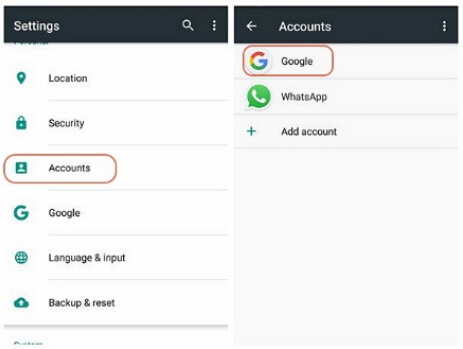
Шаг 5. Нажмите на значок меню и нажмите « Удалить учетную запись ». После этого вы сможете увидеть всплывающее диалоговое окно, в котором вас попросят подтвердить удаление учетной записи с вашего телефона. Снова нажмите «Удалить аккаунт».
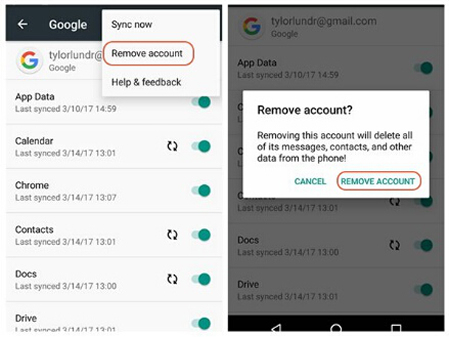
Шаг 6.Это должно быть так. Процесс довольно прост и никаких технических знаний не требуется. В некоторых других телефонах вам, возможно, придется перемещаться по большему количеству параметров, но более или менее, процедура одинакова на всех телефонах и планшетах Android. Если потребуется, вы можете заново привязать учетную запись Gmail к своему телефону, нажав «Добавить учетную запись», и войдите под своими учетными данными.
Часть 3. Как полностью стереть данные на Android с SafeWiper
Есть много пользователей Android, которые использовали для удаления личных данных простым удалением или сбросом к заводским настройкам, однако удаление и сброс к заводским настройкам не будут достаточными для окончательного удаления всего с телефона Android, данные могут все еще храниться в памяти вашего телефона и могут быть легко восстановленным путем восстановления некоторых данных.Если вы хотите быть полностью уверены, что данные полностью не восстанавливаются, вам следует использовать профессиональный ластик данных для Android.
Safewiper для Android — навсегда уничтожить данные на Android
- 100% уничтожить ваши личные данные с телефона Android без возможности восстановления.
- Встроенные 3 режима очистки: стирание всех данных, стирание личных данных и стирание данных приложения.
- Используйте продвинутые алгоритмы (Дод 5220-22.М., Армия США, Питер Гутман), чтобы полностью стереть данные.
- Поддерживаются все популярные телефоны и планшеты Android, такие как Samsung, LG, Sony, HTC, ZTE, Huawei, Moto.etc.
Загрузите и установите программу на свой компьютер, затем подключите телефон к ПК через USB, затем запустите его. Программа идентифицирует ваш телефон. Вы увидите, что он предлагает три варианта удаления, такие как «Стереть все данные», «Стереть личные данные» и «Данные приложения Eraser». Ниже мы выбираем « Eraser Private Data », например.Он будет сканировать все данные на вашем телефоне.
Не пропустите: Как полностью удалить текстовые сообщения на Android
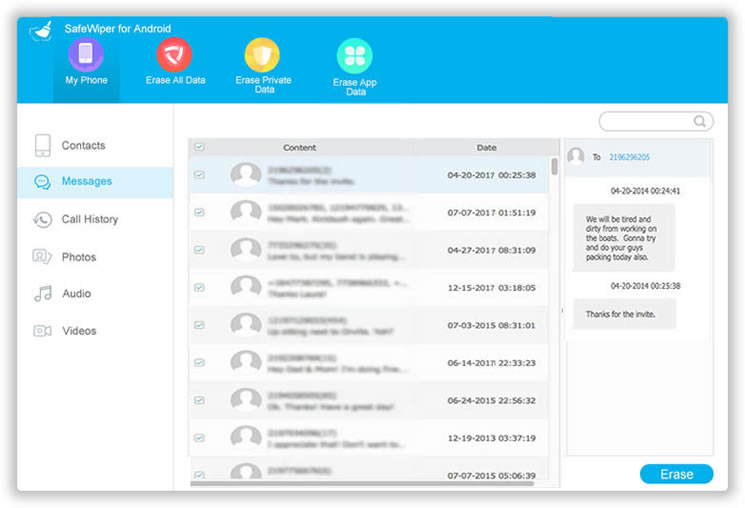
Выберите данные, которые вы хотите стереть, и нажмите кнопку « Eraser », появится окно с просьбой подтвердить ваш выбор. Просто введите « Стереть » мир в поле, вы также можете выбрать уровень безопасности.
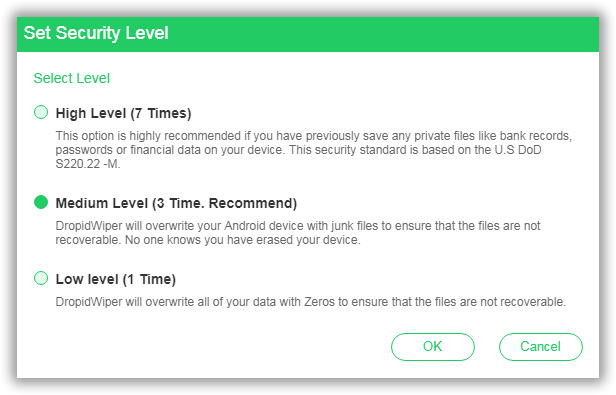
Теперь, если все настроено правильно, нажмите кнопку «Стереть», чтобы начать.Выполнение задачи займет некоторое время, в зависимости от того, сколько файлов хранится на устройстве. После удаления вы получите новое устройство.
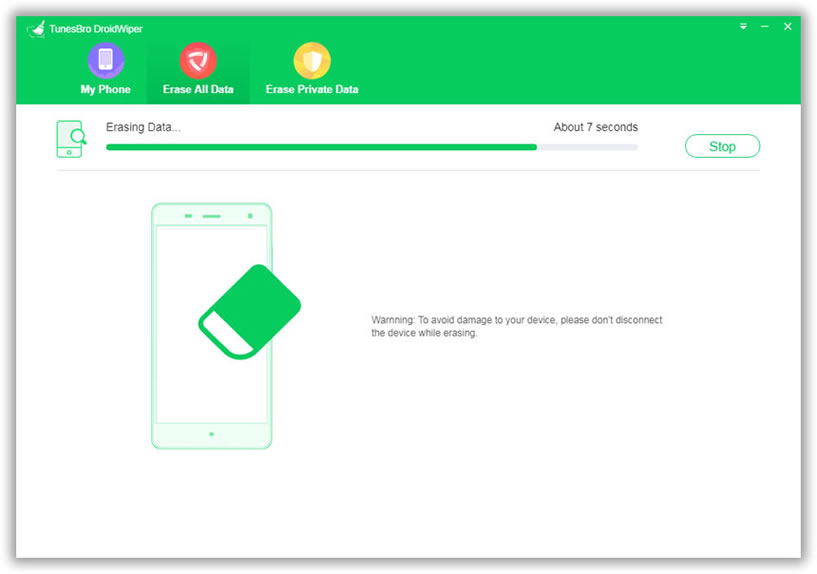
Вы можете скачать его и попробовать!
Вывод:
Удаление учетной записи Gmail со своего телефона Android необходимо, если вы продаете телефон или отдаете его кому-то.Это важно, потому что Gmail содержит всю вашу личную и личную информацию, к которой вы не хотите, чтобы другие имели доступ. Более того, если вы забудете удалить учетную запись Gmail со своего телефона, новый владелец сможет использовать все службы, связанные с Google.
После того как вы удалили учетную запись Gmail со своего телефона, рекомендуется провести перекрестную проверку, открыв некоторые службы Google, такие как Gmail или Play Store, просто чтобы убедиться, что они больше не доступны.Если вы не можете использовать какие-либо из этих служб, это означает, что учетная запись Gmail была успешно удалена.
, 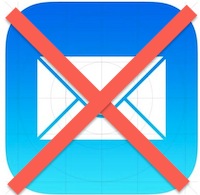
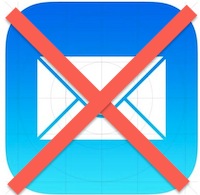 Больше не хотите иметь учетную запись электронной почты на вашем iPhone, iPad или iPod? Целые учетные записи электронной почты очень легко удалить с iPhone или iPad, так что независимо от того, сменили ли вы работу, адреса электронной почты, поставщик электронной почты был закрыт или, возможно, вы просто больше не хотите получать электронную почту для определенной учетной записи на своем устройстве. Вы можете легко и быстро удалить всю учетную запись с устройства одним махом.
Больше не хотите иметь учетную запись электронной почты на вашем iPhone, iPad или iPod? Целые учетные записи электронной почты очень легко удалить с iPhone или iPad, так что независимо от того, сменили ли вы работу, адреса электронной почты, поставщик электронной почты был закрыт или, возможно, вы просто больше не хотите получать электронную почту для определенной учетной записи на своем устройстве. Вы можете легко и быстро удалить всю учетную запись с устройства одним махом.
Важно отметить, что при удалении учетной записи электронной почты удаляются все ее данные с устройства iOS , включая все настройки почты, связанные с конкретной учетной записью, данные для входа в систему, черновики, почтовые сообщения, содержимое почтового ящика и, конечно же, уведомления и оповещения об этом. аккаунт больше не будет проходить.Прежде чем продолжить, убедитесь, что это именно то, что вы хотите сделать, иначе вы можете непреднамеренно удалить то, что предпочитаете хранить на своем iPhone или iPad.
Как удалить учетную запись электронной почты с iPhone или iPad
Процесс удаления учетных записей электронной почты с iPhone или iPad немного отличается в зависимости от используемой версии iOS. Вот что вы хотите сделать, чтобы удалить почтовый адрес и входящую почту соответствующей учетной записи с устройства iOS:
- Откройте приложение Настройки
- Выберите «Пароли и учетные записи», или, если версии для iOS старше, выберите «Mail, Контакты, Календари».
- В разделе «Учетные записи» нажмите на учетную запись электронной почты, которую вы хотите удалить
- Подтвердите адрес электронной почты / учетную запись, которую вы хотите удалить, затем нажмите большую красную кнопку «Удалить учетную запись»
- Подтвердите еще раз, когда вас попросят удалить учетную запись электронной почты с iPhone или iPad
- Повторите процесс, чтобы удалить другие учетные записи электронной почты по желанию


В современных версиях iOS и iPadOS настройки учетной записи и панель удаления электронной почты выглядят как на изображениях выше.
Когда вы вернетесь в приложение «Почта» и обнаружите, что почтовый ящик для этой учетной записи больше не отображается, и у вас больше не будет возможности отправлять электронные письма с этого адреса в новой композиции сообщения или на экране ответа по электронной почте.
Удаление учетной записи электронной почты из iOS не причинит большого вреда, потому что в будущем вы всегда можете добавить ее снова. Поскольку наиболее часто используемые почтовые серверы хранят сообщения на удаленном сервере, а затем загружают их на свое устройство в соответствии с запросом, эти сообщения электронной почты будут возвращаться на iPhone или iPad, если учетная запись была добавлена повторно, до тех пор, пока эти электронные письма (или сама учетная запись) также не могут быть удалены с сервера.
Вы также можете удалить, а затем повторно добавить всю учетную запись в качестве ярлыка для удаления каждого локально сохраненного почтового сообщения из iOS для этой конкретной учетной записи, что с гигантскими почтовыми ящиками может быть быстрее, чем массовое удаление группы отдельных сообщений электронной почты. ты должен Просто имейте в виду, что удаление учетной записи для локального удаления сообщений с вашего устройства не приведет к их удалению с почтового сервера.
Для исторических целей и для пользователей, которые все еще используют более старые версии системного программного обеспечения iOS, именно так выглядит простой процесс удаления учетной записи в этих старых версиях iOS.
Экран настроек учетной записи электронной почты в старых версиях iOS выглядит следующим образом:
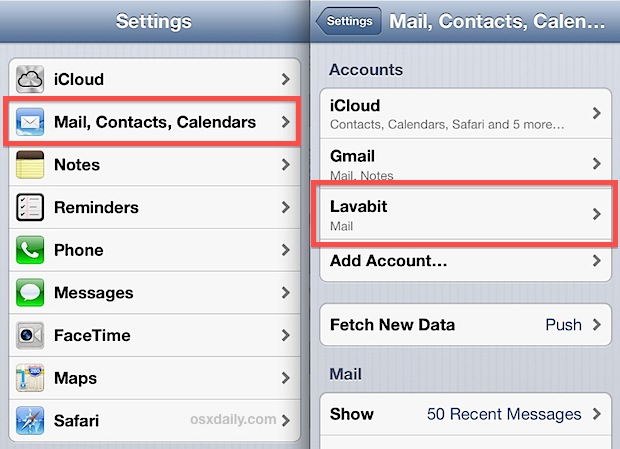
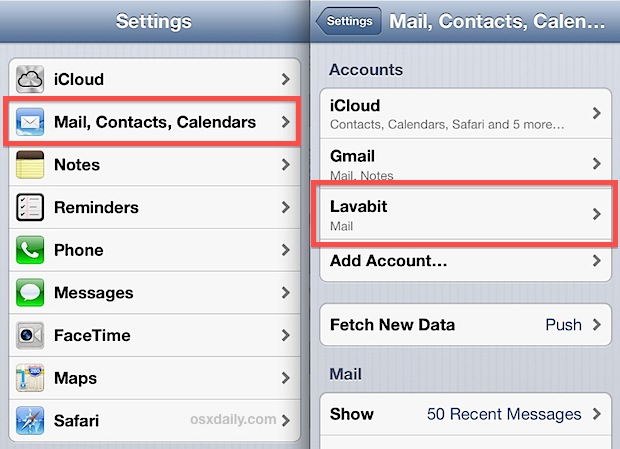
И процесс удаления учетной записи электронной почты в тех старых версиях iOS выглядит следующим образом:
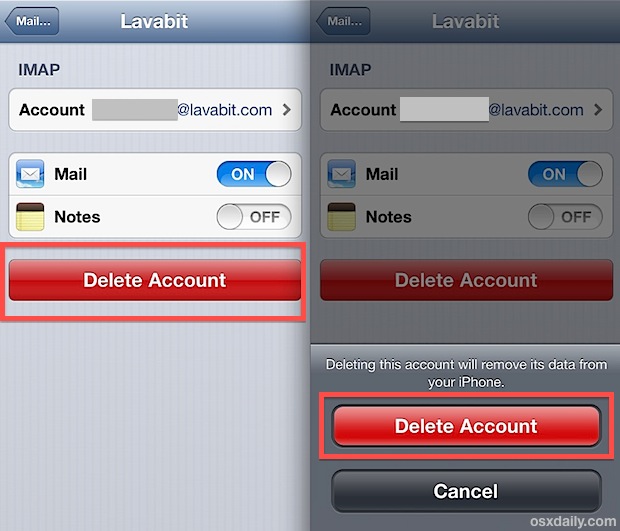
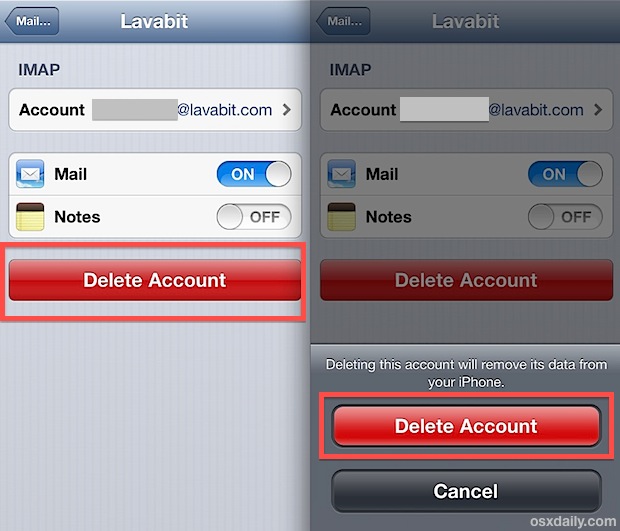
Обратите внимание, что это только изменение внешнего вида процесса удаления учетной записи, поскольку реальная возможность удаления учетных записей электронной почты одинакова независимо от того, какая версия системного программного обеспечения установлена на iPhone или iPad.
Если вам известен другой метод или любые другие полезные советы или рекомендации по удалению учетной записи электронной почты с iPhone или iPad, поделитесь с нами в комментариях ниже.
Похожие
,Как окончательно удалить учетную запись Apple ID
Если вы хотите по какой-либо причине удалить дополнительную учетную запись или частично с Apple ID, читайте о том, как окончательно удалить учетную запись Apple ID.
Apple предлагает возможность окончательно удалить вашу учетную запись Apple ID, а также временно деактивировать ее. Если вы уверены, что хотите удалить свою учетную запись, перейдите ниже.
Если вы еще не уверены, вот что происходит, когда вы удаляете Apple ID (через страницу данных и конфиденциальности Apple):
Что происходит при удалении моей учетной записи?
- Вы не сможете получить доступ к своим покупкам в iTunes Store, Apple Books и App Store.
- Ваши фотографии, видео и документы, хранящиеся в iCloud, будут удалены без возможности восстановления.
- Вы не будете получать сообщения, отправленные на ваш счет через iMessage, FaceTime или iCloud Mail.
- Вы не сможете войти или использовать такие службы, как iCloud, iTunes, Apple Books, App Store, Apple Pay, iMessage, FaceTime и Find My iPhone.
- Ваши данные, связанные со службами Apple, будут удалены навсегда. Могут применяться некоторые исключения.
- Если вы зарегистрированы в программе обновления iPhone, вы должны продолжать производить платежи за свое устройство.
Удаление- не отменяет ремонт или заказы Apple Store. Однако любые встречи, которые вы запланировали в Apple Store, будут отменены, а все открытые случаи Apple Care будут навсегда закрыты и недоступны после удаления вашей учетной записи.
- Другие вопросы? Прочитайте наш FAQ.
Альтернативным вариантом удаления или деактивации учетной записи является изменение адреса электронной почты Apple ID.
Как окончательно удалить учетную запись Apple ID
- Зайдите на страницу данных и конфиденциальности Apple.
- Войдите в аккаунт, который вы хотите удалить
- Внизу нажмите Запрос на удаление учетной записи
- Убедитесь, что вы хотите удалить свою учетную запись и перепроверить резервные копии ваших данных
- Проверьте, есть ли у вас подписки с вашим Apple ID
- Выберите причину удаления своей учетной записи, нажмите Продолжить
- Следуйте инструкциям, чтобы навсегда удалить учетную запись Apple ID
Вот как выглядит процесс:

После того, как вы вошли в систему, нажмите Запрос на удаление вашей учетной записи внизу:

Обязательно выполните рекомендуемые действия перед удалением своей учетной записи.Когда будете готовы, выберите причину и нажмите Продолжить .

Следуйте оставшимся инструкциям, чтобы навсегда удалить свою учетную запись Apple ID.
Если вы рассматриваете временную деактивацию, вот что это влечет за собой:
Что происходит, когда моя учетная запись деактивирована?
- Apple не будет обращаться к вашим данным или обрабатывать их. Могут применяться некоторые исключения.
- Вы не сможете получить доступ к покупкам в iTunes Store, Apple Books и App Store.
- Вы не сможете получить доступ к любым данным, хранящимся в iCloud, таким как фотографии, видео или документы.
- Вы не сможете войти или использовать такие службы, как iCloud, iTunes, Apple Books, App Store, Apple Pay, iMessage, FaceTime и Find My iPhone.
- Вы не будете получать сообщения, отправленные на ваш счет через iMessage, FaceTime или iCloud Mail.
- Деактивация не отменяет ремонт или заказы Apple Store. Все незавершенные дела Apple Care будут сохранены, пока учетная запись деактивирована, но вы не сможете получить к ним доступ.Все встречи, которые вы запланировали в Apple Store, будут отменены.
- Если вы зарегистрированы в программе обновления iPhone, вы должны продолжать производить платежи за свое устройство.
- Вы можете возобновить использование своей учетной записи в любое время, выбрав ее активацию.
- Другие вопросы? Прочитайте наш FAQ.
У нас также есть руководство по изменению вашего адреса электронной почты Apple ID, если это может быть лучшим решением для вас.
Для получения дополнительной информации о том, как максимально эффективно использовать устройства Apple, ознакомьтесь с нашими инструкциями, а также со следующими статьями:

Проверьте 9to5Mac на YouTube, чтобы узнать больше новостей Apple:
FTC: Мы используем автоматические партнерские ссылки для заработка. Больше.
Проверьте 9to5Mac на YouTube, чтобы узнать больше новостей Apple:
,




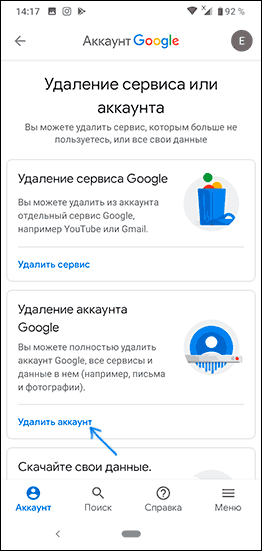
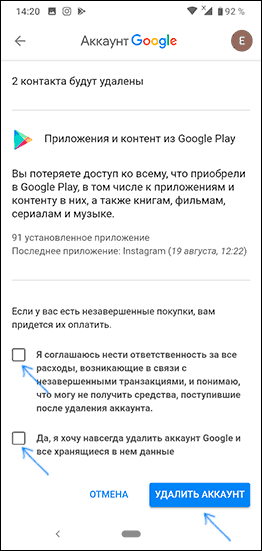





 Стандартный способ удаления аккаунта, рекомендуемый Google
Стандартный способ удаления аккаунта, рекомендуемый Google







Ваш комментарий будет первым